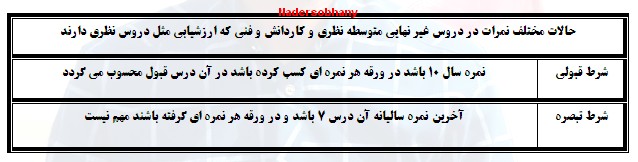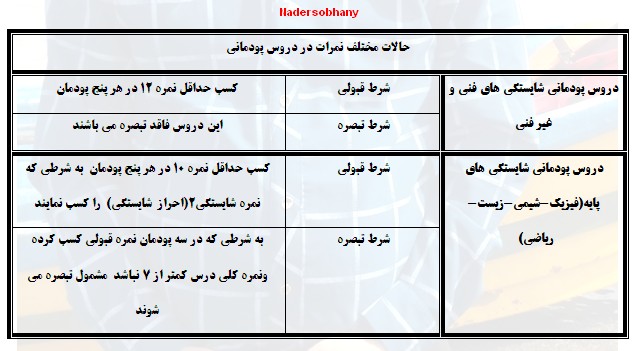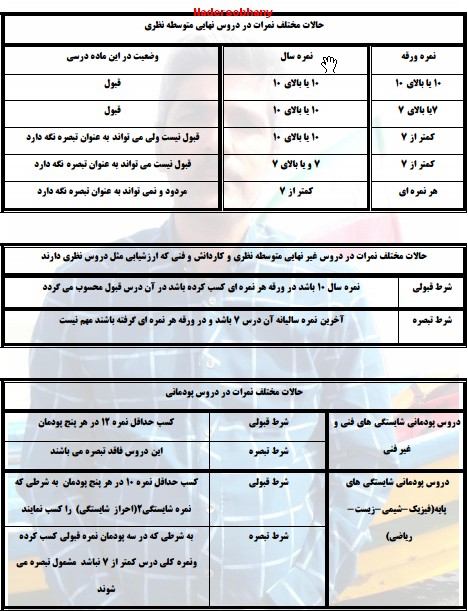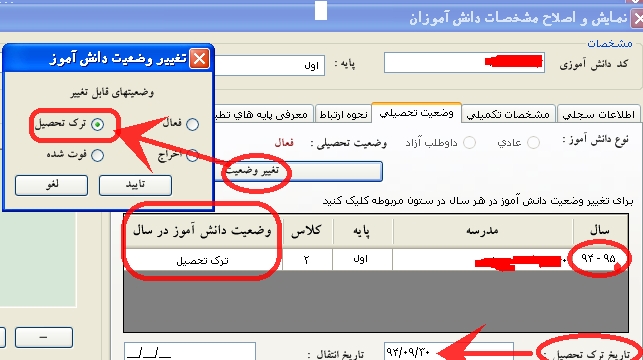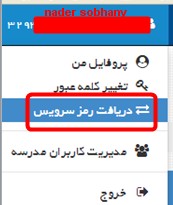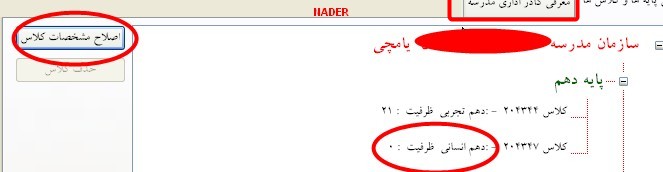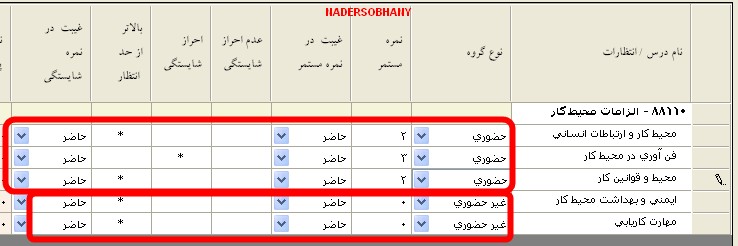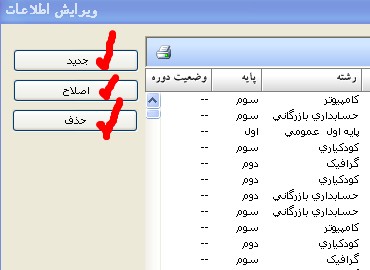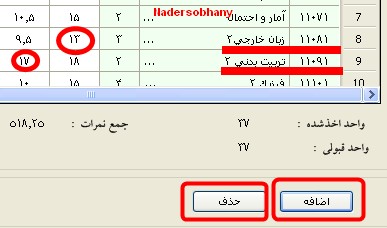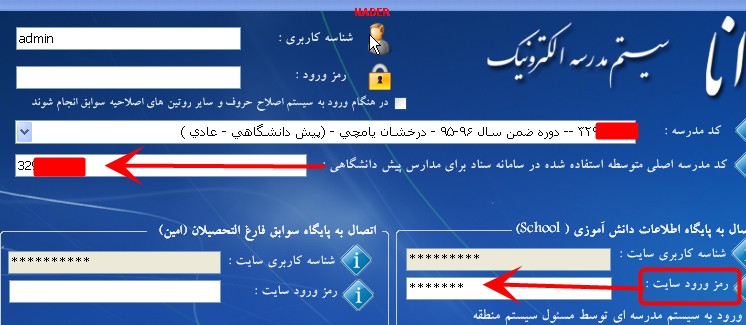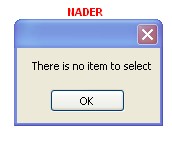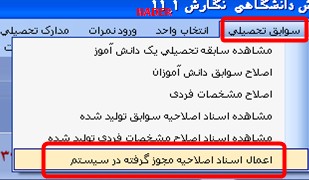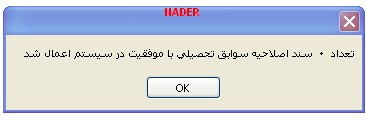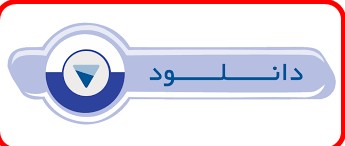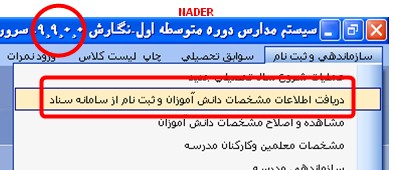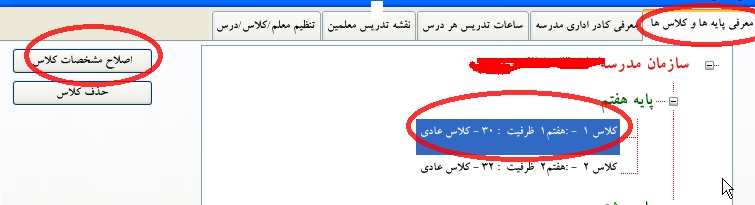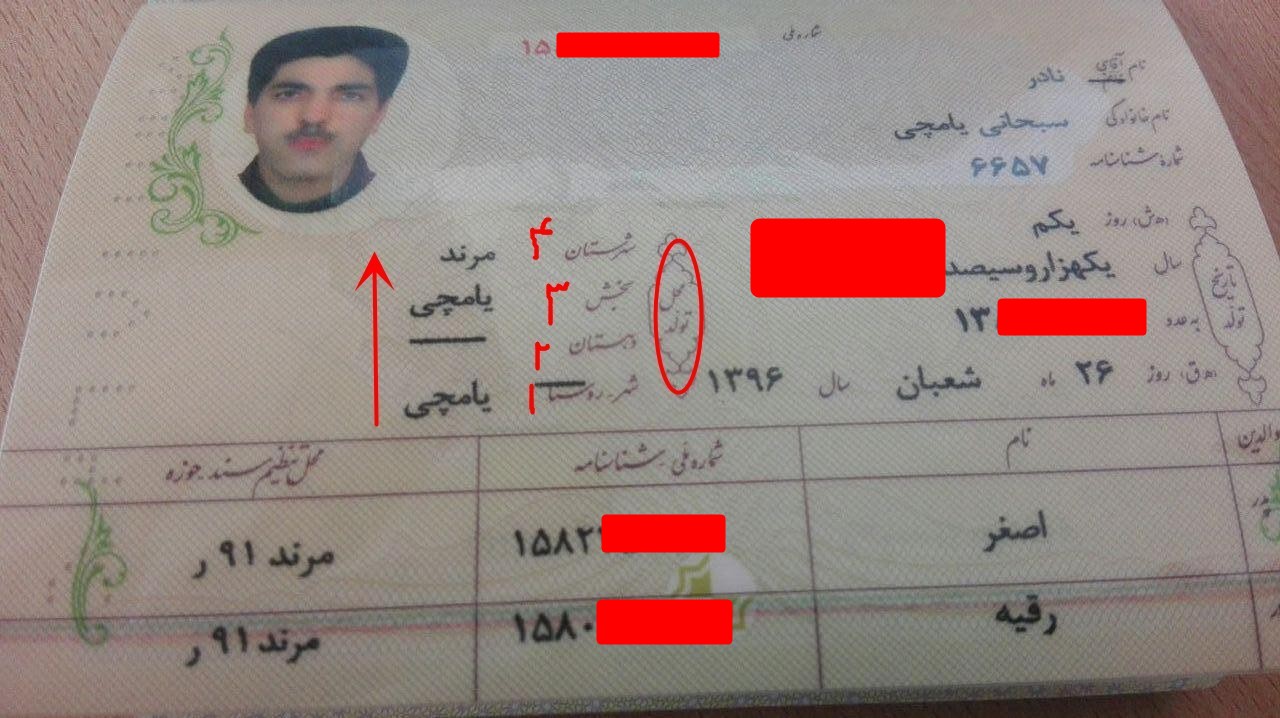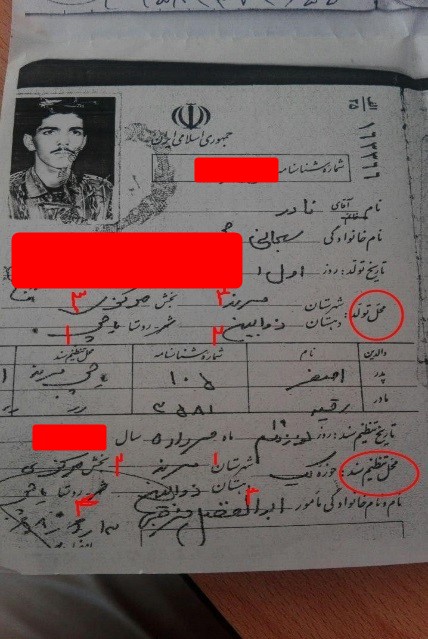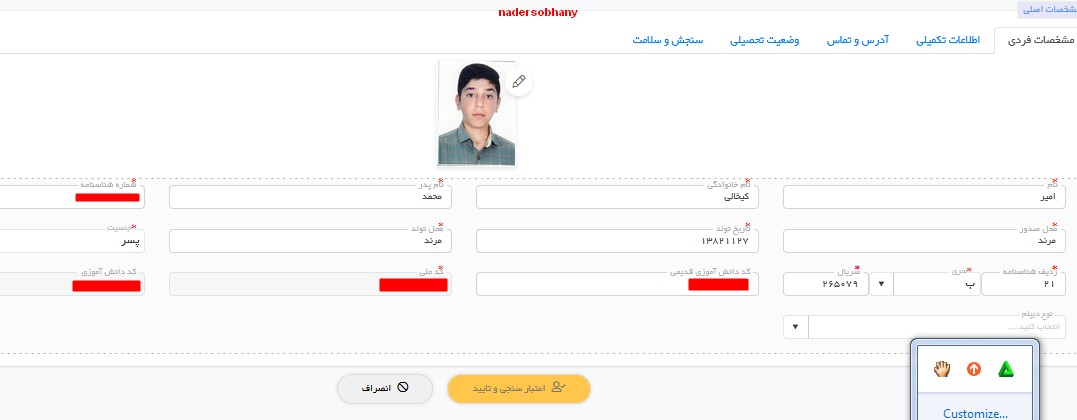با سلام خدمت همکاران محترم
این مطلب در سه حالت به ما کمک خواهد کرد
1-دانش آموزی(اکثرا دهم ها را شامل می شود) در اول سالتحصیلی در یک رشته مثلا دهم تجربی ثبت نام کرده است و ما اطلاعات را به دانا منتقل کرده ایم بعد از مدتی می خواهد در رشته دیگری مثلا دهم انسانی تحصیل نماید اگر حالا دوباره به دانا انتقال اطلاعات نماییم برای این فرد کلیه واحدهای انسانی و تجربی را نشان خواهد داد که باید واحدهای رشته قبلی حذف شود
2-در حالت دوم گاهی پیش می آید که ما سالتحصیلی جدید را در برنامه های دانش آموزی شروع کرده و تمام کارهای آن را اعم از دریافت از سناد معرفی دبیر و .. هر کاری که برای شروع سالتحصیلی لازم است را انجام داده ایم و بعد از مدتی از شروع سالتحصیلی برخی دانش آموزان بنا به دلایلی یا ترک تحصیل می نمایند و یا اینکه به مدرسه دیگری منتقل می گردند اینکه اینکار در چه زمانی از سالتحصیلی رخ داده باشد نیازمند کار خودش می باشد اگر این کار در ابتدای سالتحصیلی و زمانی که دفتر آمار پلمپ نشده باشد و منوی آزاد سازی در سناد فعال باشد صورت گیرد نیازی به ترک تحصیل زدن و طی روال انتقال نمی باشد و می توانید به راحتی برای این افراد این کارها را در سناد انجام دهید
3-در دوره تابستان و دیماه فردی انتخاب واحد کرده و ما اطلاعات را به دانا منتقل کرده ایم بعد از مدتی از شرکت در امتحانات این دوره ها منصرف شده است در سناد انتخاب واحد و ثبت نام تابستان و دیماه را حذف کرده ایم و باید از دانا هم حذف شود
-از کلاس بندی حذف کنید
-از منوی لیست دانش آموزان فرد مورد نظر را انتخاب و از منوی عملیات گزینه آزاد سازی را انتخاب کنید
پس انجام اینکارها دو شرط اساسی لازم دارد
-در سناد منوی آزاد سازی فعال باشد
-دفتر آمار مدرسه هنوز پلمپ نشده باشد
حالا در سناد ما این دانش آموزان را آزاد کرده ایم و در سناد جز دانش آموزان ما نمی باشند ولی یادمان باشد که قبلا دریافت اطلاعات از سناد به برنامه های دانش آموزی داشتیم و اسم این افراد در برنامه های دانش آموزی مدرسه وجود دارد برنامه های دانش آموزی امکان حذف دانش آموز را در نگارشهای اخیر از همکاران گرفته اند فردی که در سناد اسمش نباشد باید در برنامه دانش آموزی نیز اسمش وجود نداشته باشد حال اگر بخواهیم ذخیره قبل از شروع سالتحصیلی را برگردانیم کلی کارهای انجام شده ما از بین خواهد رفت و این راه معقول و منطقی نمی باشد برای حذف این دانش آموزان از برنامه های دانش آموزی کافیست یکبار دیگر عملیات دریافت اطلاعات از سناد را انجام دهیم وقتی دریافت از سناد را انجام دادیم و دریافت کدهای تایید شده را زدیم در این هنگام با این سه پیام روبرو خواهیم شد
-دریافت سوابق ارسالی از سناد در سیستم مدرسه و حذف موارد انتخاب شده در لیست بالا از سیستم مدرسه
-دریافت تمامی سوابق بدون حذف هیچ یک از موارد بالا
-خروج بدون هیچ گونه عملیاتی
که در شکل زیر کاملا مشخص است(در هنگام انتقال اطلاعات به دانا اگر با چنین پیامی مواجه شدید بدانید حتما یکی از سه حالتهای بالا وجود دارد)
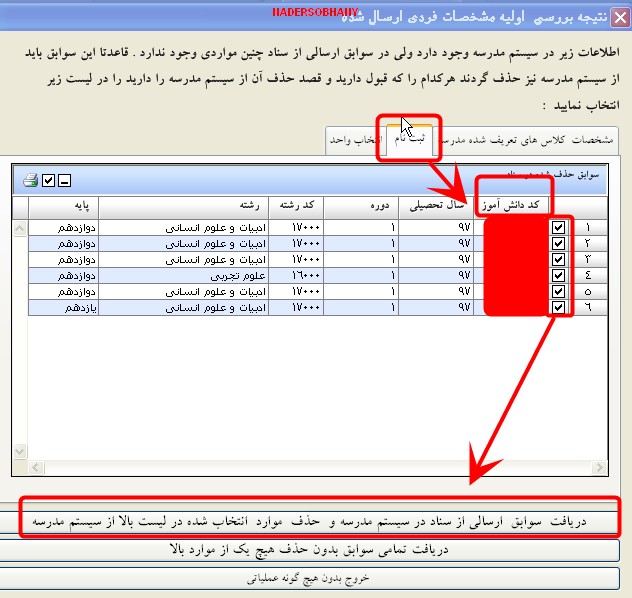
1-برای موردی که در اوایل سال رشته را تغییر داده و تعداد واحد زیادی نمایش می دهد از بالا روی انتخاب واحد کلیک و جلوی دروس تیک می زنیم
2-برای منصرفین امتحانات تابستان و دیماه و برای موردی که کلا از مدرسه رفته و الان در سناد جز دانش آموزان فعال مدرسه نمی باشد از بالا روی منوی((ثبت نام))کلیک خواهیم کرد در این حال کد دانش آموزانی را مشاهده خواهید کرد که در دانا وجود دارد ولی در دریافت جدید از سناد این دانش آموزان وجود ندارد و سیستم از شما می خواهد که برای این دانش آموزان سه حالت بالا را انتخاب نمایید پس آنها را بررسی کرده و تیک آنها را زده و از پایین روی ((دریافت سوابق ارسالی از سناد در سیستم مدرسه و حذف موارد انتخاب شده در لیست بالا از سیستم مدرسه)) کلیک می کنید با این کار لیست بالایی از برنامه های دانش آموزی حذف خواهند شد
-------------------------------------------------------------------------------------------
همکاران محترم جهت داشتن فایل پی دی اف مطالب بالا روی عکس زیر کلیک نمایند